Kazalo
V prejšnjem priročniku sem opisal način omogočanja menija F8 Dodatne možnosti v delujočem sistemu Windows 10, 8 ali 8.1, da boste pripravljeni na odpravljanje težav s programsko in strojno opremo v primeru, ko se sistem Windows ne zažene normalno.
V tem vodniku vam bom pokazal, kako omogočiti F8 Dodatne možnosti zagona (varni način, varni način z ukaznim nizom itd.) v nedelujočem (zagonskem) sistemu Windows 10 ali Windows 8/8.1.
Kako vstopiti v meni "F8" (napredne možnosti zagona), če se operacijski sistem Windows 10 ali 8 ne zažene normalno.
Korak 1. Prenesite namestitveni disk sistema Windows.
Če želite v računalniku z operacijskim sistemom Windows 10 ali Windows 8, ki ga ni mogoče zagnati, omogočiti meni z naprednimi možnostmi "F8", morate računalnik zagnati z namestitvenega nosilca Windows (USB ali DVD). Če nimate namestitvenega nosilca Windows, potem:
- Če imate v lasti Windows 10 lahko po navodilih iz teh člankov ustvarite namestitveni medij za Windows 10:
- Kako ustvariti zagonski medij USB za Windows 10.Kako ustvariti zagonski medij DVD za Windows 10.
- Če imate v lasti Windows 8.1 računalniku, nato pa se pomaknite na stran Ustvari namestitveni medij za Windows 8.1 na Microsoftovem spletnem mestu in kliknite Ustvarjanje medijev Nato odprite (zaženite) preneseno datoteko .exe in določite želeno Jezik , sistem Windows 8.1 Izdaja in . Arhitektura svoje licence in nato pritisnite Naslednji da ustvarite namestitveni medij operacijskega sistema Windows 8.1. Podrobna navodila in slike zaslona za izvedbo te naloge so na voljo v razdelku Možnost 2 v tem učbeniku.
- Sorodni članki:: Kako prenesti katero koli različico sistema Windows ali Office brez ključa izdelka (zakonito in brezplačno)
Korak 2. Omogočite meni F8 v operacijskem sistemu Windows 10 ali 8 (OFFLINE).
Če želite omogočiti meni "F8" v operacijskem sistemu Windows 10 ali Windows 8, morate omogočiti starejši meni, tako da sledite spodnjim korakom:
1. Vstavite namestitveni medij Windows (namestitveni DVD Windows), ki ste ga ustvarili v 1. koraku, in z njega zaženite sistem.
2. Pritisnite katero koli tipko za zagon z DVD-ja .

3. Na spletni strani Zaslon za nastavitev sistema Windows pritisnite . Naslednji .
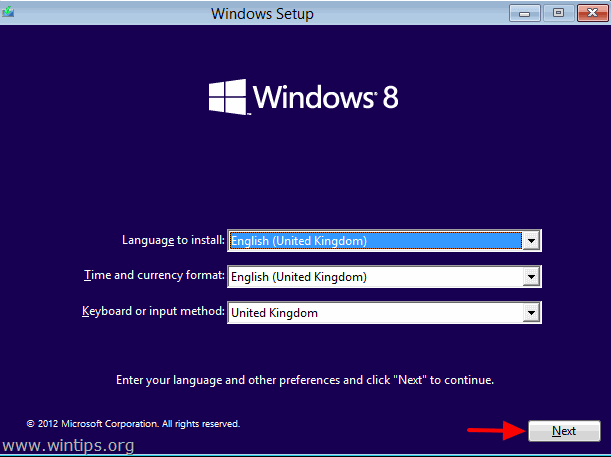
4. Izberite Popravilo računalnika :
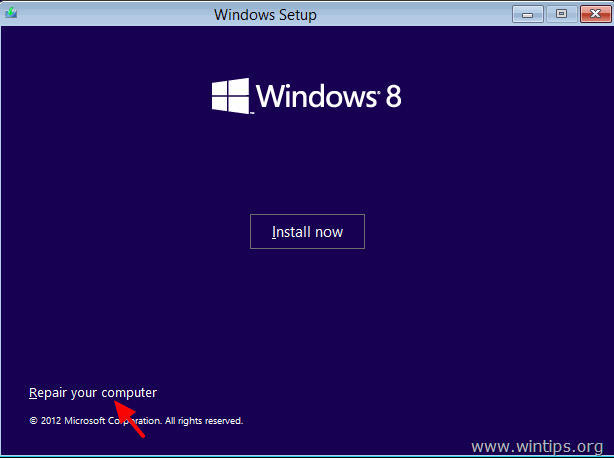
5. Izberite Odpravljanje težav ":
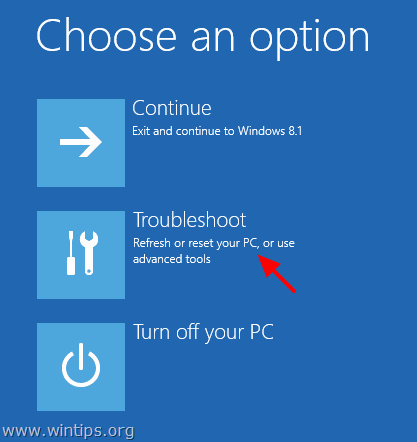
6. Izberite Napredne možnosti .
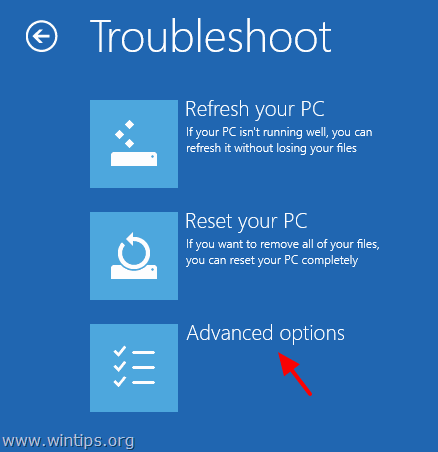
7. Na zaslonu z naprednimi možnostmi izberite Ukazna vrstica.
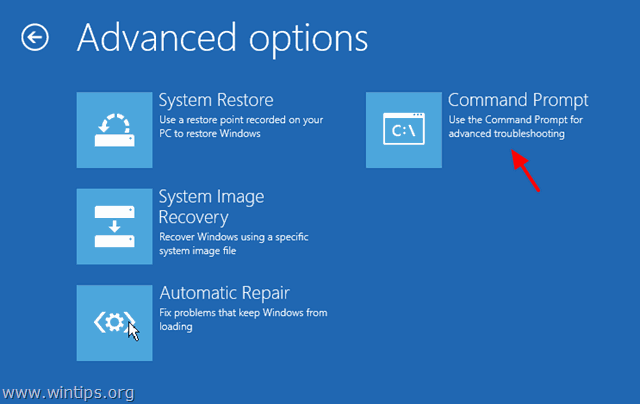
7. V oknu ukaznega poziva vnesite naslednji ukaz in pritisnite " Vnesite ”:
- bcdedit /set {privzeto} bootmenupolicy legacy
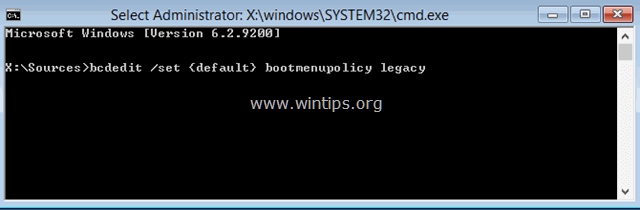
Po tem bi se moralo prikazati sporočilo, ki pravi, da " Operacija se je uspešno zaključila ”.
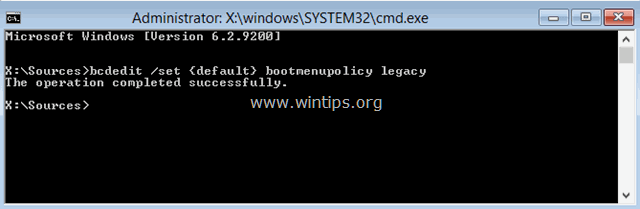
8. Tip Izhod za izhod iz okna ukazne vrstice.
9. Odstranite namestitveni disk sistema Windows in ponovni zagon (Izklopite) računalnik.
Odslej boste lahko vstopili v meni "Advanced Boot Options" s pritiskom tipke F8 na tipkovnici, preden se na zaslonu prikaže logotip sistema Windows.
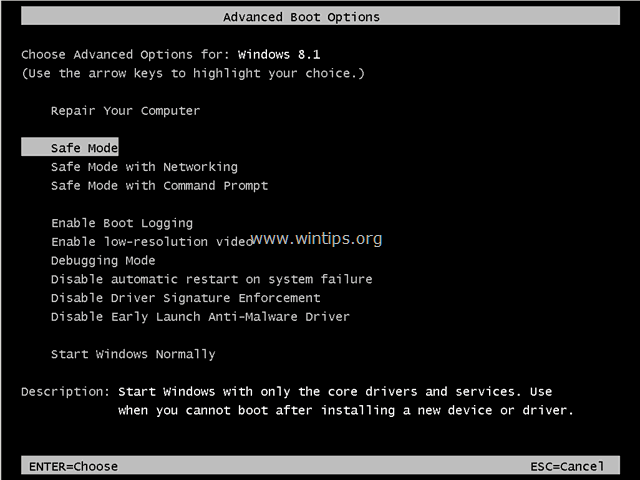
To je to! Katera metoda je delovala za vas?
Sporočite mi, ali vam je ta vodnik pomagal, tako da pustite komentar o svoji izkušnji. Všečkajte in delite ta vodnik, da pomagate drugim.

Andy Davis
Blog sistemskega skrbnika o sistemu Windows





